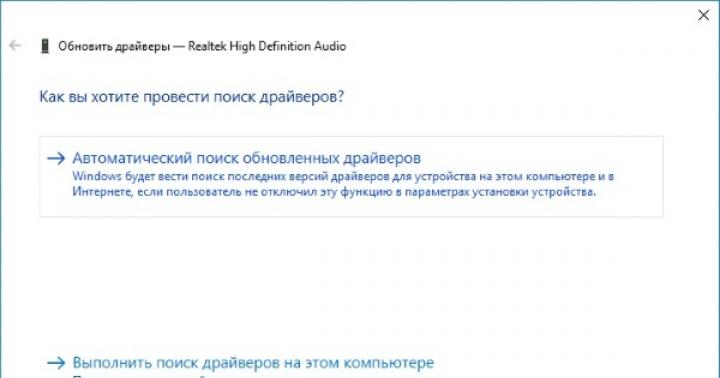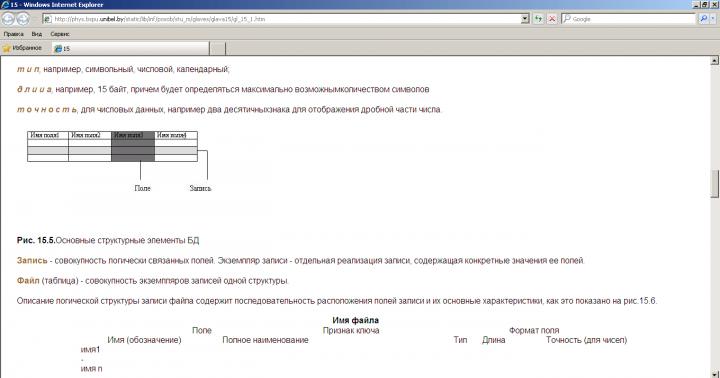Come installare i driver su Windows 10, Windows 8.1, Windows 8, Windows 7, Vista, XP?
Che cos'è l'installazione manuale o automatica del driver?
Cercheremo di spiegare in un linguaggio comprensibile a tutti, senza frasi astruse e termini complessi! Il principio dell'installazione manuale, semplice o automatica dei driver per i sistemi operativi sopra indicati è lo stesso.
Allora, cominciamo!
Installazione automatica dei driver
Hai scaricato il driver dal sito, può essere sotto forma di archivio arj, zip, rar (archivio semplice) oppure sotto forma di un singolo file con estensione exe (archivio autoestraente). Un archivio autoestraente (esempio installdriver.exe) è un file di avvio che memorizza già file compressi che non richiedono programmi di terze parti per la decompressione, devi solo eseguirlo, puntare a una cartella vuota sul disco in cui hai creato; avanzare e l'archivio stesso decomprimerà i driver lì.
Un semplice archivio arj, zip o rar - in questo caso è necessario anche creare in anticipo una cartella vuota sul disco e decomprimere lì tutti i file dall'archivio, decomprimerlo e non solo eseguire l'archivio, il fatto è che spesso molti gli utenti inesperti, dopo aver scaricato l'archivio, devono semplicemente aprirlo tramite "Start" o "Esegui", mentre il programma di archiviazione mostra semplicemente il contenuto dell'archivio sotto forma di un elenco di file e qualsiasi tentativo di eseguire qualcosa dall'archivio porterà a un errore, quindi ricorda che la prima cosa che devi fare è decomprimere l'archivio in una cartella vuota separata che hai creato, per questo nel programma di archiviazione (ad esempio WinRar) c'è un pulsante "Estrai nella cartella specificata" o “Estrai in” dopodiché dovrai semplicemente indicare dove spacchettare l'archivio e attendere lo spacchettamento.
Ora arriva la parte più importante!
Hai decompresso l'archivio in una cartella creata in precedenza, sei entrato e hai visto il file setup.exe o install.bat o qualsiasi altro file di avvio con un nome diverso, basta eseguirlo e il programma di installazione farà tutto da solo, devi solo riavviare il PC (se non lo fa l'installatore lo farà da solo) e godersi il dispositivo funzionante.
Ora consideriamo l'opzione quando hai decompresso l'archivio in una cartella creata in anticipo, sei entrato e hai visto un insieme incomprensibile di diversi file con estensione inf, ini, sys e altri, mentre semplicemente non ci sono file di avvio exe o bat . Potrebbe essere così, il fatto è che spesso è difficile trovare i driver per alcuni dispositivi sul sito Web del produttore, soprattutto se sono già obsoleti e hai perso il disco di installazione del dispositivo per molto tempo o forse non lo è mai stato. esisteva, in questo caso vengono fornite risorse di aiuto che dispongono di una ricca libreria di driver vecchi ma attuali dove di solito vengono archiviati in questa forma, ovvero l'archivio scaricato non conterrà alcun programma di installazione, ma solo i file del driver stesso, che ora dobbiamo installare.
Installazione manuale del driver
Abbiamo una cartella con diversi file. Qual è il prossimo?
1.Vai su "Gestione dispositivi"
2. Cerchiamo nell'elenco l'attrezzatura necessaria per la quale hai effettivamente scaricato il driver; di norma, un dispositivo non funzionante o funzionante in modo errato viene posizionato con un punto esclamativo, che è difficile non notare.
3.Fare clic sul dispositivo con il pulsante sinistro del mouse, evidenziandolo, quindi fare clic con il pulsante destro del mouse: si aprirà un menu, selezionare "Aggiorna driver"
4. Apparirà una grande finestra "Come vuoi cercare i driver del dispositivo"

5. Selezionando la voce in alto “Ricerca automatica driver aggiornati”, Windows stesso troverà in rete (anche se non sempre) il driver necessario per il dispositivo, si tratta di “installazione automatica dei driver”. Ma dobbiamo installare il driver che abbiamo già scaricato dalla nostra cartella, quindi selezioniamo la voce in basso “Cerca driver su questo computer”, dopodiché apparirà la finestra “Cerca driver su questo computer”, qui tutto è semplice, fai clic su "Sfoglia" e cerca la tua cartella dove abbiamo gettato i driver scaricati con file incomprensibili;), di conseguenza, nella finestra abbiamo il percorso della cartella con i file, fai clic su "Avanti", ora Windows farà tutto stesso e, se necessario, riavviare il sistema.

Questo è praticamente tutto, speriamo sinceramente che questo piccolo articolo ti aiuti a installare il driver che hai scaricato e che l'attrezzatura necessaria funzioni perfettamente e ti renda felice. Buona fortuna a voi amici e lasciate che tutto funzioni!
La stabilità del computer e le sue prestazioni dipendono direttamente dalla corretta installazione del sistema operativo e dei driver necessari.
E se, di regola, non ci sono problemi con l'installazione dei moderni sistemi operativi, l'installazione dei driver del dispositivo può essere associata a determinate difficoltà, soprattutto se non tutti i dischi necessari sono inclusi nel computer, come molto spesso accade al momento dell'acquisto computer portatili.
Inoltre, se non si acquista l'ultimo modello di PC, potrebbero essere presenti dischi con driver obsoleti contenenti errori e senza un'adeguata ottimizzazione, cosa che, ad esempio, accade molto spesso con le schede video.
Idealmente, per installare tutti i driver necessari sui computer, in particolare sui laptop, ci sono due opzioni:
- Un disco con una procedura guidata di installazione dell'hardware, che dispone di un comodo programma integrato per analizzare i dispositivi e installare i driver nella sequenza corretta. In questo caso, l'utente richiede un minimo di azioni; è sufficiente installare tale disco ed eseguire l'installazione guidata e la configurazione dell'hardware.
Quindi il programma farà tutto da solo: copierà tutti i file necessari in una determinata sequenza e riavvierà il computer più volte quando necessario. - La seconda opzione richiede una connessione Internet e funziona principalmente sui laptop. Dopo aver installato il sistema, è necessario scaricare o installare dal disco un programma proprietario per analizzare lo stato del sistema e le apparecchiature installate, che troverà tutti i dispositivi, scaricherà i driver dal sito Web ufficiale del produttore e offrirà di installarli sul computer.
Entrambe queste opzioni sono standard e solitamente il loro utilizzo porta alla corretta installazione e configurazione dei driver. Tuttavia, se il produttore non si è preso la briga di dotare le sue apparecchiature di tali supporti o stai utilizzando componenti abbastanza vecchi il cui disco non contiene i driver per la nuova versione del sistema operativo, dovrai cercare altre opzioni.
Ad esempio, è necessario andare su "Gestione dispositivi", come farlo è discusso in dettaglio nella raccomandazione e nella schermata delle proprietà del driver fare clic sul pulsante "Aggiorna", quindi selezionare l'opzione per cercare un driver su internet.

Se la ricerca non ha esito positivo, dovrai cercare manualmente i driver, ad esempio sul nostro sito Web, quindi scaricarli sul tuo computer, decomprimerli in una cartella separata e dopo aver fatto clic sul pulsante "Aggiorna" nella finestra delle proprietà del driver, quindi seleziona cerca su questo computer e indica esplicitamente la cartella in cui sono stati decompressi i driver.

Tuttavia, alcuni driver presenti sul nostro sito Web sono presentati sotto forma di file di installazione che devi solo eseguire.
Tieni presente che prima di installare manualmente il driver, devi selezionare il driver corretto e sapere come rimuoverlo dopo un'installazione errata. In alcuni casi, l'installazione del driver “sbagliato” può causare il mancato funzionamento del dispositivo o rendere impossibile il funzionamento del sistema. Pertanto, prima di installare manualmente i driver, è necessario creare un punto di ripristino del sistema e salvare i dati importanti.
Tuttavia, se utilizzi programmi di installazione automatici e scarichi i driver da un sito attendibile, questi casi spiacevoli sono piuttosto rari.
Quando si installano i driver su un sistema Windows appena installato, anche l'ordine di installazione è importante. Nel caso dell'installazione guidata del driver, viene seguita, ma nella modalità di installazione manuale è meglio seguire la sequenza di azioni che forniamo di seguito.
Vale la pena notare che dopo aver installato il driver per ciascun dispositivo, è meglio riavviare il sistema, anche nei casi in cui ciò non sia esplicitamente indicato dall'installatore.
- Installazione dei driver del chipset della scheda madre. Anche se tutti i dispositivi vengono rilevati dal sistema operativo, è meglio installare questo kit e questo deve essere fatto immediatamente dopo l'installazione del sistema.
- Installazione dei driver della scheda video. Una fase importante, la cui corretta esecuzione determinerà l'affidabilità e l'efficienza del sottosistema grafico. Particolare attenzione dovrebbe essere prestata all'installazione dei driver della scheda video sui laptop con una scheda discreta, poiché di solito richiede l'installazione di due driver, ad esempio, per una scheda video Intel integrata e per una Nvidia discreta. Se non lo fai, non otterrai le funzionalità per cui è progettato il tuo laptop.
- Installazione dei driver della scheda audio. Di norma, Windows può installare i propri driver sulla maggior parte delle schede audio, ma per ottenere tutte le funzionalità della scheda audio è necessario installare i suoi driver "nativi".
- Installazione del driver della scheda di rete. Sulle schede moderne con scheda di rete integrata, questo passaggio viene eseguito nella fase di installazione dei driver del chipset, ma se si utilizza una scheda discreta, è meglio installare i driver del produttore.
- Se stiamo parlando dell'installazione dei driver su un laptop, dopo aver completato quanto sopra, è necessario fornire anche i driver per il touchpad, il Wi-Fi, la webcam e altri dispositivi, ad esempio il modem integrato e il modulo BlueTooth.
- Installazione dei driver per le schede di espansione. Potrebbe trattarsi, ad esempio, di un sintonizzatore TV, di una scheda di acquisizione video o di altri dispositivi collegati direttamente alla scheda di sistema.
- Installazione dei driver per tutti i dispositivi periferici collegati al computer, che possono includere stampanti, scanner, modem esterni e altre apparecchiature.
Puoi trovare e scaricare la maggior parte dei driver necessari per Windows sul nostro sito Web, che verrà sempre in tuo aiuto se hai problemi a trovare e installare i driver per il tuo computer. Sarà anche in grado di aiutarti con una serie di altre questioni tecniche relative alla configurazione del tuo PC e all'ottimizzazione del suo funzionamento.
Ciao caro lettore del mio blog! Il funzionamento stabile del sistema operativo Windows dipende dalla corretta installazione del driver del dispositivo.
In questo articolo ti spiegherò come installare un driver di dispositivo nel sistema operativo Windows in diversi modi.
Un driver è un programma con il quale il sistema operativo Windows accede a un determinato dispositivo del computer (scheda video, scheda di rete, stampante, ecc.).
Conclusione
Bene, ora sai come installare un driver di dispositivo in diversi modi, incluso un programma di aggiornamento del driver. Il funzionamento stabile del tuo sistema operativo e il tuo umore generale dipendono dalla corretta installazione del driver. Puoi porre tutte le domande su come installare il driver di seguito nei commenti.
Infine, puoi guardare un video su come installare i driver utilizzando la soluzione DriverPack
Bene, nel prossimo articolo ti parlerò del programma gratuito.
PS Per non perdere nuovi ed interessanti articoli sui programmi per computer e tutto ciò che ad essi è connesso, .4.6 /5 27
Indipendentemente dalla versione hardware per la quale stai cercando un driver, dovrai fin dall'inizio trovare un driver aggiornato per il dispositivo. È meglio se questo driver si trova sul disco di installazione fornito con l'acquisto.
Se manca il disco, è necessario scoprire il modello del dispositivo. Può essere stampato sulla confezione o elencato nella documentazione del computer. Puoi anche scoprire la versione hardware utilizzando gli strumenti integrati nel sistema. Vai al menu Start e fai clic con il pulsante destro del mouse su Computer. Selezionare Proprietà, quindi sul lato sinistro della finestra fare clic su Gestione dispositivi. Trova il nome dell'hardware per il quale desideri installare il driver, quindi vai al sito Web ufficiale del produttore del dispositivo e trova il software corretto.
Di norma, tutti i driver si trovano nella sezione del supporto tecnico o dei download.
Rimozione del vecchio driver
Vai su Gestione dispositivi e trova il nome del dispositivo per il quale hai scaricato il driver. Successivamente, fare clic con il tasto destro sulla riga corrispondente e selezionare "Proprietà". Vai alla scheda Disinstalla per disinstallare il software. Confermare l'operazione. Al termine, verranno installati i driver standard di Windows o il dispositivo verrà rimosso (se mancanti). Ora puoi iniziare a installare il driver.
È possibile installare nuovi driver per le schede video senza prima rimuovere il dispositivo dal sistema.
Installazione del driver
Esegui il file scaricato in precedenza e segui le istruzioni visualizzate sullo schermo. Accettare i termini del contratto di licenza e attendere fino a quando i file non verranno decompressi affinché il dispositivo possa funzionare. L'operazione potrebbe richiedere diversi minuti, al termine dei quali ti verrà richiesto di riavviare il computer. Chiudi tutti i programmi in esecuzione, salva il lavoro e riavvia. Se l'installazione del driver è stata completata correttamente, il dispositivo verrà riconosciuto nel sistema e sarà disponibile per l'uso.
In alcuni casi, il sistema aggiornerà automaticamente il driver richiesto. Per fare ciò, devi solo fare clic sul pulsante "Aggiorna" e selezionare l'opzione appropriata.
Se i driver per l'installazione vengono forniti non come file di installazione, ma in formato archivio, invece di rimuovere il dispositivo dal sistema sarà necessario selezionare la voce “Aggiorna”, cliccando sulla quale sarà possibile specificare il percorso dove si trovano i driver scaricati. Una volta completata l'operazione, riavvia il computer per applicare le modifiche.
La necessità di installare un driver per un dispositivo appare periodicamente. Naturalmente, molto spesso ciò viene riscontrato da quelle persone che hanno appena reinstallato il sistema operativo Windows.
Questo articolo discuterà come e in che modo i driver vengono installati su Windows 7. Ovviamente avviene automaticamente, ma vale comunque la pena spiegare come farlo manualmente, quindi iniziamo.
Installazione utilizzando strumenti standard
Accade spesso che la necessità di installazione ti colga di sorpresa. In una situazione del genere, non c'è tempo per scaricare software aggiuntivo o utilizzare strumenti di terze parti. Fortunatamente, esistono strumenti standard in cui l'installazione dei driver su Windows 7 garantisce automaticamente il normale funzionamento del computer. Parliamo di questo adesso.
Gestore dispositivi
La build standard di Windows 7 contiene un'utilità che ci aiuterà a installare i driver necessari. Naturalmente il suo elenco di funzioni comprende molte più operazioni, ma al momento a noi interessa installare il driver.
Per prima cosa, descriviamo la procedura:
ricerca e selezione del dispositivo desiderato;
determinare il metodo di installazione;
Come puoi vedere, non c'è nulla di complicato.
Quindi, per avviare "Gestione dispositivi", devi prima andare al "Pannello di controllo". Per fare ciò, fai clic su "Start" e nella finestra che appare nel pannello di destra, trova la riga con lo stesso nome. Fare clic su di esso con il pulsante sinistro del mouse.
Ora hai una lista davanti ai tuoi occhi. In esso è necessario trovare lo stesso "Gestione dispositivi". Per fare ciò, puoi utilizzare la ricerca. La barra di ricerca si trova nella parte in alto a destra della finestra.
Non appena arrivi a Gestione dispositivi, dovresti vedere un elenco considerevole degli stessi dispositivi collegati al PC. Per facilitare la ricerca, sono tutti organizzati in sottovoci. Se pensi al suono, cerca la riga "Dispositivi audio" e aprila.

Ora seleziona il componente richiesto e apri le sue proprietà facendo clic con il pulsante destro del mouse e selezionando l'elemento con lo stesso nome. Nella finestra che si apre, devi fare clic sulla scheda "Driver" e c'è già il prezioso pulsante "Aggiorna".
Installazione dell'attrezzatura
Può succedere che l'installazione dei driver su Windows 7 non abbia avuto successo automaticamente. Esiste quindi una seconda opzione, di cui parleremo ora in modo più dettagliato.
Innanzitutto, apri la finestra “Esegui”. Per fare ciò, premi contemporaneamente i tasti Win e R. Apparirà una finestra in basso a sinistra sul desktop. Inserisci hdwwiz nella riga: questo è il comando che aprirà per noi l'utilità "Installazione e attrezzatura" necessaria.

Una volta aperto, fare clic su "Avanti". Ora ci viene data una scelta: cercare automaticamente i driver di Windows 7 o manualmente. Con l'automatico tutto avverrà come nell'esempio precedente, quindi ora sceglieremo manuale.
Nella finestra successiva, fare clic sulla riga "Mostra tutti i dispositivi" per visualizzarli. Seleziona ciò che ti serve dall'elenco e fai clic su "Avanti". Nella finestra successiva, fare clic anche su “Avanti”.
Ti verrà ora chiesto di fornire il percorso al driver. Dopo averlo installato, è consigliabile riavviare il computer.
Installazione tramite applicazioni
I driver per Windows 7 possono essere installati automaticamente utilizzando software di terze parti. Questo metodo è spesso molto migliore. Almeno perché è più leggero. Programmi di questo tipo hanno sempre un'interfaccia semplice e accessibile, comprensibile anche agli utenti inesperti. Esiste un numero inimmaginabile di questi programmi, ma ne parleremo solo di uno: Driver Booster.
Booster del conducente
Lavorare con l'applicazione presentata è molto semplice. Per prima cosa devi scaricarlo; per farlo vai sul sito ufficiale. Utilizza per questo un qualsiasi motore di ricerca e, inserendo il nome del programma, vedrai l'indirizzo desiderato nella prima riga dell'elenco.
Fare attenzione durante l'installazione. Poiché il programma è gratuito, offre la possibilità di installare software aggiuntivi; deselezionalo sempre per non intasare il computer.
Dopo l'installazione, fai doppio clic sull'icona che appare sul desktop. Non appena si apre Driver Booster, inizierà automaticamente la scansione del sistema per cercare driver obsoleti. Questa procedura di solito non richiede più di un minuto e, al termine, verrà visualizzato un elenco con i dispositivi che necessitano di aggiornamento e quelli che sono ok. Nella parte superiore del programma c'è un pulsante "Installa". Fare clic e verranno avviati i driver di Windows 7.

Come puoi vedere, quando si utilizzano driver di terze parti su Windows 7 funziona automaticamente molto più velocemente. Tuttavia, c'è anche un aspetto negativo. Con Driver Booster non è possibile installare il driver da un computer; il download avviene direttamente da Internet. Ma sarai sempre sicuro che i tuoi driver siano gli ultimi, poiché il programma ti avviserà se qualcuno non è aggiornato.